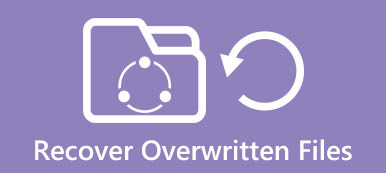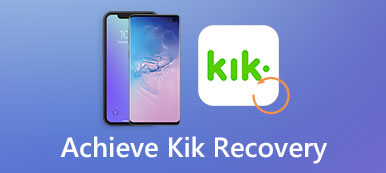您是否遇到過由於某些意外問題而丟失了您正在處理的Word文檔的情況? 重啟或計算機崩潰後,您是否應該重新為Word文檔重做工作?
如果您長時間使用Word文件,那將是一次令人沮喪的經歷。 如何恢復未保存的Word文檔?
本文解釋了經常使用的方法來輕鬆獲取未保存的Word文檔。 只需查看文章中的解決方案,選擇最佳方法來相應地恢復Windows和Mac的未保存的Word文檔。
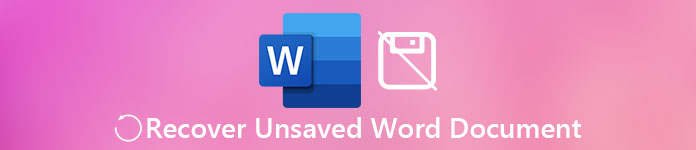
部分 1。 如何手動查找和恢復未保存的Word文檔
實際上有很多情況下word文檔無意中關閉,或者計算機有一些問題,重啟或崩潰而不保存word文檔。 恢復未保存的word文檔有很多種方法,找到臨時文件是一種正常而實用的方法。 有兩種主要方法可以手動查找臨時文件以恢復未保存的文檔。
方法1:從臨時文件中訪問和恢復未保存的Word文檔
步驟 1。 輸入C:\ Documents and Settings \ Administrator \ Application Data \ Microsoft \ Word以查找可以恢復未保存的Word文檔的臨時文件。
步驟 2。 然後檢查臨時文件,並以波浪線“〜”開頭。 值得一提的是,您應根據具體情況放置“管理”文件夾的名稱。
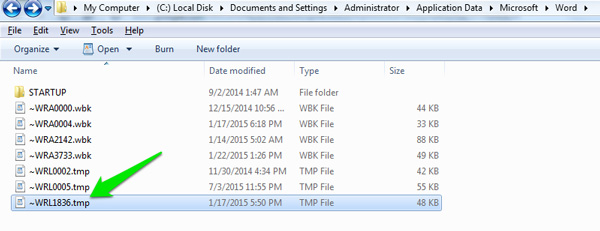
方法2:從臨時文件中搜索並恢復未保存的Word文檔
步驟 1。 從“開始”菜單的“開始搜索”框中搜索.tmpextension或“〜”文件中的臨時文件。 然後,您可以獲取臨時文件列表,您必須標識這些文件以恢復未保存的Word文檔的正確文件。
步驟 2。 如果找到名稱為丟失文件名稱的任何文件,則可以啟動Microsoft Word以單擊“文件”,然後單擊“打開”。 您應該在文件類型框中選擇所有文件。
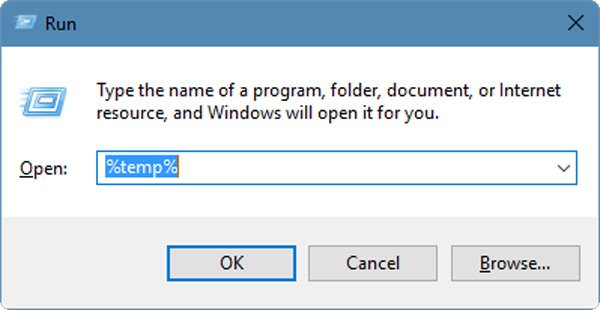
部分 2。 使用自動恢復功能恢復未保存的Word文檔
在大多數情況下,人們使用Microsoft Word可能會很麻煩。 實際上Word有自己的自動未保存的Word文檔恢復,以避免重新啟動或計算機崩潰。 只需充分利用AutoRecover文件即可獲取信息。
方法1:自動從Word中恢復未保存的Word文檔
默認情況下,每次啟動Word文件時都會啟動自動恢復文件。 只需按照步驟自動從Word程序中恢復Word文檔。
步驟 1。 在“開始”屏幕上,可以右鍵單擊Word程序,然後單擊或單擊“更多”,然後選擇“固定到任務欄”以啟動任務欄。 之後,選擇“任務管理器”。
步驟 2。 然後在“進程”選項卡上,應為所有Winword.exe或Microsoft Word進程單擊“結束進程”。 在關閉“ Windows任務管理器”之前,請確保已結束所有與單詞相關的過程。
步驟 3。 檢查“文檔恢復”任務窗格以在左側打開,您可以使用“ *原始”或“ *已恢復”來恢復未保存的Word文檔。 雙擊未保存的Word文檔,然後將其保存到計算機。
通過這種方式,你可以 檢索未保存的Excel文件.
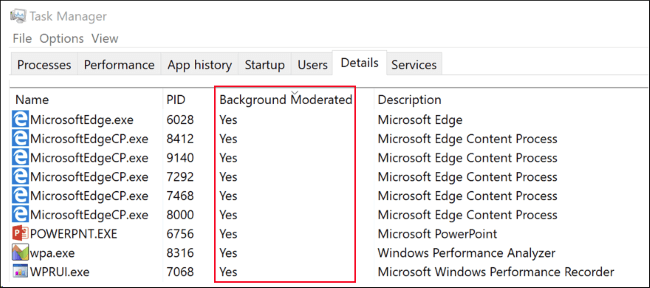
方法2:手動從Word中恢復未保存的Word文檔
如何恢復Word 2010的未保存的Word文檔
實際上,這是從Word 2010取回未保存文件的最簡單方法,您只需要單擊“文件”菜單,然後單擊“最近”。 選擇“恢復未保存的文檔”。
如何恢復Word 2007的未保存的Word文檔
單擊Microsoft Office按鈕,然後選擇“ Word”選項。 在導航窗格中,可以選擇“保存”。 然後,您可以訪問自動恢復文件的位置,取下該位置以查找ASD文件。
如果使用的是Word 2002或Word 2003,則可以從“工具”>“選項”>“文件位置”訪問“自動恢復”文件位置,以恢復未保存的Word文檔。
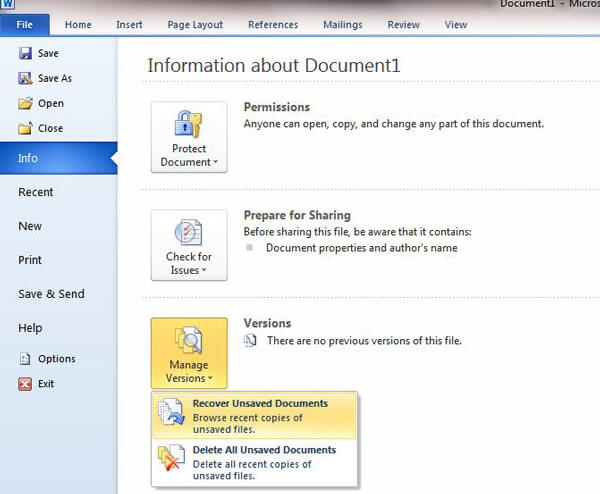
部分 3。 用於恢復未保存的Word文檔的最佳Word恢復工具(推薦)
如果使用上述解決方案仍然無法恢復未保存的Word文檔,該怎麼辦? 而且,對於綠色手和不熟悉軟件設置的人員來說,該過程可能會很複雜。 值得一提的是,前面提到的方法仍然有一定程度的失敗,並且這兩種方法都無法恢復您徹底刪除的文檔。 為了成功恢復未保存的Word文檔,強烈建議使用Disk Drill和Apeaksoft Data Recovery提取和恢復丟失的文檔。
使用Data Recovery恢復未保存的Word
Data Recovery是Windows用戶的Word恢復工具。 它使您可以輕鬆地從計算機還原許多常用文件。
- 它恢復doc和docx中未保存的Word文件。
- 它以AVI,MOV,MP4,M4V,3GP,3G2,WMV,ASF,FLV,SWF,MPG,RM / RMVB等格式檢索視頻文件。
- 可以找回AIF / AIFF,M4A,MP3,WAV,WMA,MID / MIDI等音頻文件。
- 它可以輕鬆地從計算機,回收站,硬盤/閃存驅動器,存儲卡等中恢復所有類型的數據。
- 它可以提供各種電子郵件恢復,包括 Gamil、 Hotmail恢復等等。
- 您可以獲得未保存的Excel恢復,損壞的PPT / PPTX檢索,PDF,CWK,HTML / HTM,INDD,EPS等。
- 支持電子郵件和其他數據,如ZIP,RAR,SIT等,以便返回。
- 與Windows 10 / 8.1 / 8 / 7 / Vista / XP(SP2或更高版本)兼容。
步驟 1。 在您的計算機上免費下載,安裝和運行此軟件。
在主界面中,您需要檢查圖像,音頻,視頻,電子郵件,文檔等中的數據類型。 在這裡,您應該勾選“文檔”。
在硬盤驅動器中,您還需要檢查它。 然後單擊“掃描”以開始掃描過程。

步驟 2。 掃描結果完成後,您需要單擊數據類型文件夾以獲取更多詳細信息。
在詳細查看已刪除的Word文件後,您可以選中要還原的確切Word文件,然後單擊“恢復”將已刪除的數據保存到您的計算機。 使用相同的解決方案,您也可以 獲取未保存的Excel恢復 輕鬆。

您還可以從視頻教程中學習以恢復未保存的Word文件:


使用磁盤鑽修復未保存的Word
Disk Drill具有許多出色的功能。 而且,它既是恢復工具,又是磁盤工具。 作為磁盤工具,它具有硬盤運行狀況檢查,磁盤存儲器清理,重複查找程序,恢復驅動器,數據保護/備份和其他功能,並且它們是免費的。
除了恢復計算機硬盤內存中未保存的Word文檔外,它還可以從存儲設備中恢復它們。 此外,由於不需要專家技能,對普通人也很友好。 即使完全不熟悉恢復工具的人,也沒有任何障礙可以掃描和恢復磁盤。
步驟 1。 下載並安裝該軟件
您可以從其官方網站下載Disk Drill。然後在您的個人電腦上安裝軟體並雙擊啟動它,或等待它在安裝過程完成後自動啟動。
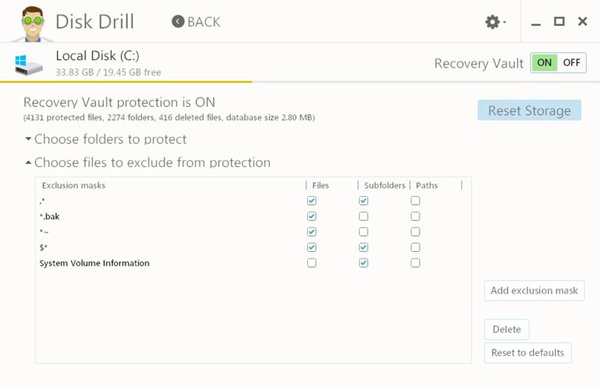
步驟 2。 選擇要掃描的磁盤
啟動此軟件後,您可以在界面中看到“保護”和“恢復”。 由於您要恢復丟失的Microsoft Word文檔,因此我們可以選擇“恢復”繼續。 然後,您可以選擇包含文檔的磁盤,並在一分鐘內等待。
步驟 3。 按文件格式過濾文件
您可以在界面頂部看到“恢復數據”按鈕,單擊它,然後可以按不同的文件格式過濾文件。 您可以選擇未保存的Word文檔進行恢復。 一般來說,您可以找到此時丟失的文檔。
步驟 4。 恢復未保存的Word文檔
您可以選擇文檔並選擇存儲已恢復文檔的位置。 點擊一下後,您可以看到丟失的文檔。 您可以查看此帖子以了解如何操作 還原以前版本的Word文檔.
概要
本文介紹如何恢復未儲存的 Microsoft Word 文檔,因此列出了無需再次執行工作即可恢復文件的方法。有一些預設解決方案可以使用臨時檔案或 Word 自動復原來還原未儲存的 Word 文件。為了輕鬆找到並恢復不同版本的未儲存的Word文檔,您可以考慮Disk Drill和Data Recovery的復原功能。此外,您還可以利用這些工具來幫助您 從 OneDrive 恢復已刪除的文件.